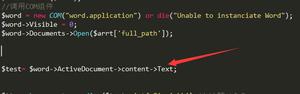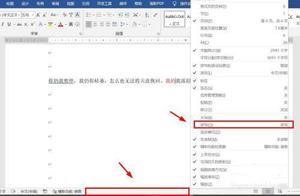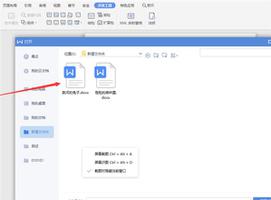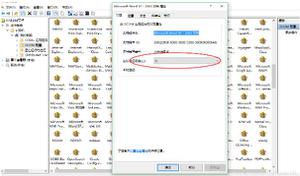恢复未保存的Word文档的解决方案
未保存的Word文档可能是由许多意外事件引起的,例如意外关闭应用程序、系统崩溃、断电等。但是如果您遇到这种不愉快的问题,请不要沮丧。在本文中,我将向您演示如何通过两种简单有效的解决方案恢复未保存的Word文档。
1:通过自动恢复恢复未保存的 Word 文档
自动恢复是Microsoft Word的内置功能,可以定期将已编辑但未保存的文件自动备份到指定位置。如果发生意外,您可以使用自动恢复来恢复未保存的文件。
步骤1:启动Word应用程序,然后单击左上角的 “文件” 。
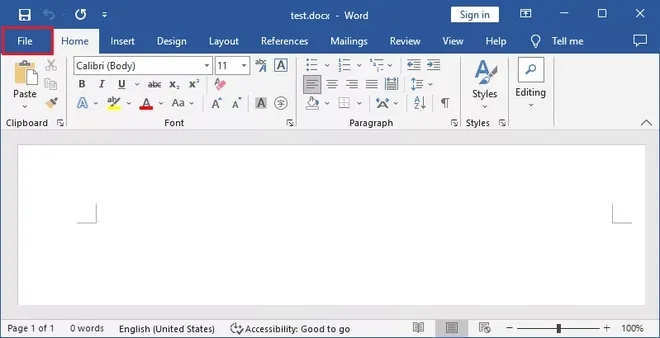
步骤 2:选择选项。
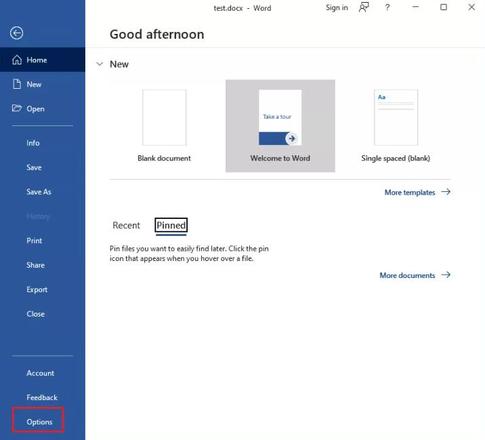
第三步:在对话框中选择左侧的“保存” ,可以看到未保存文件的存储位置。
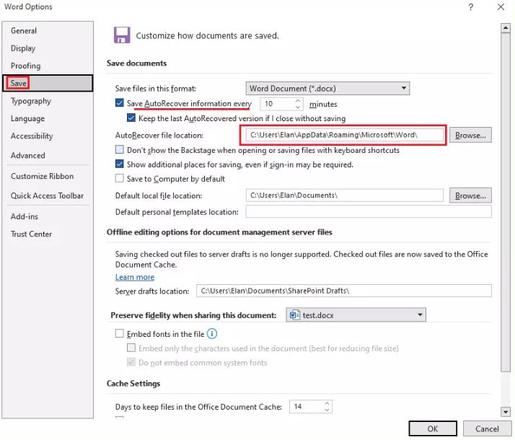
提示:您可以个性化保存间隔和存储位置。
步骤 4:使用上面提供的路径导航到该文件夹。未保存的文档的文件扩展名为“.asd”。双击打开所需的文件。
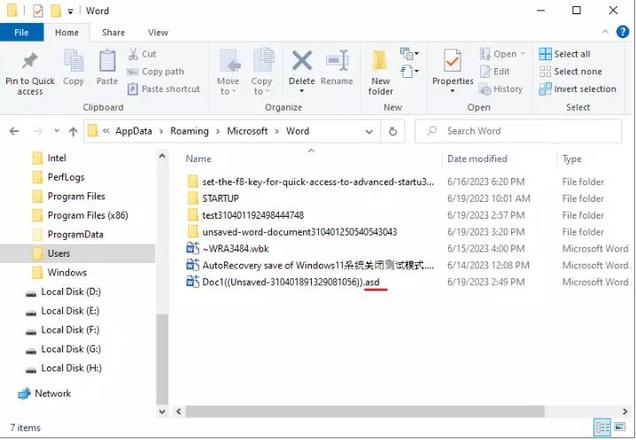
步骤5:单击工具栏底部的另存为。
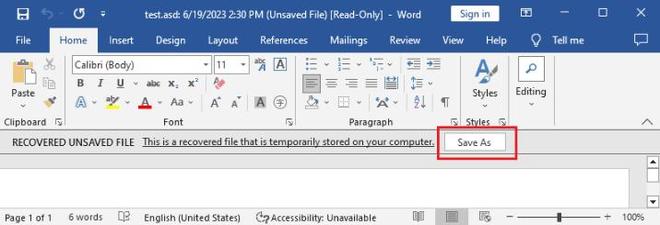
第六步:在弹出的窗口中,将文档重命名并选择新的保存位置,然后单击“保存”即可恢复。
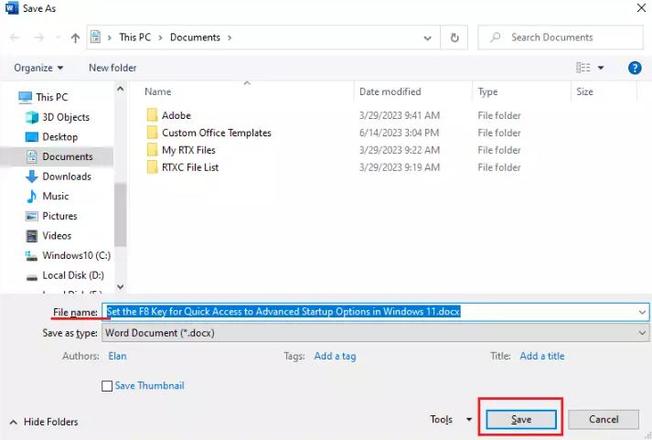
2:从“管理文档”恢复未保存的 Word 文档
步骤 1:打开 Microsoft Word,然后单击“文件”。
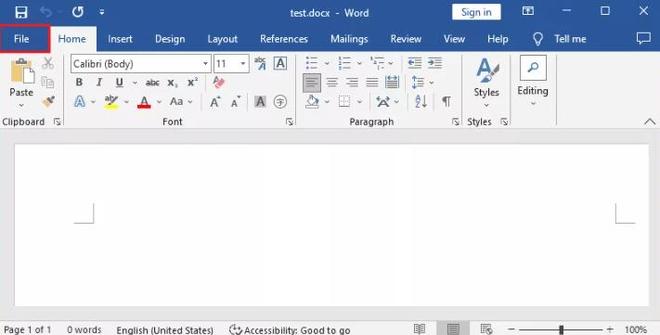
步骤 2:单击左侧的“信息” ,然后从“管理文档”下拉菜单中选择“恢复未保存的文档” 。
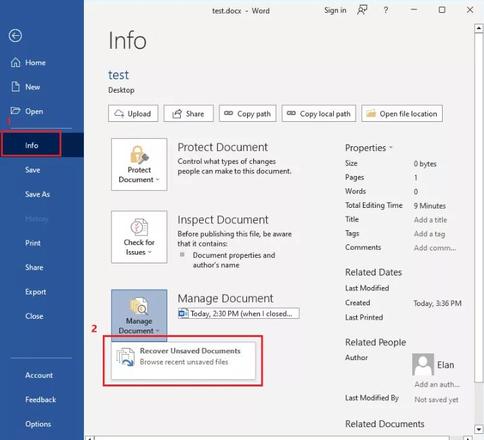
第三步:在对话框中选择需要恢复的文件,然后点击 “打开”。
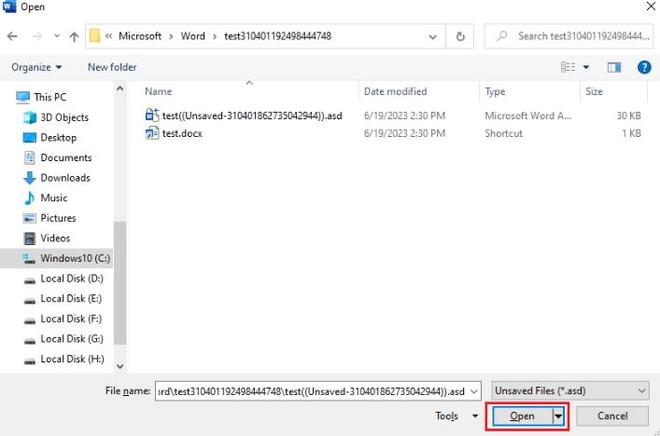
第四步:点击顶部的另存为。
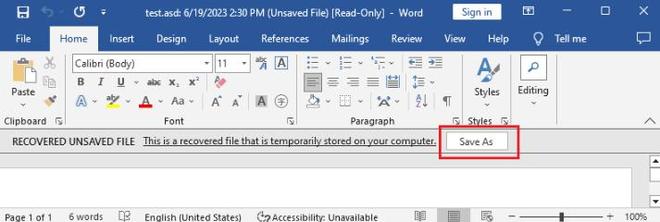
步骤 5:选择用于保存文件的文件夹,但使用不同的名称。
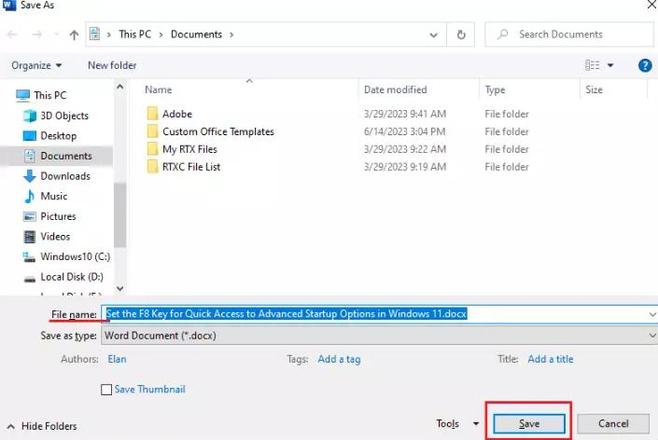
概括
因此,打开自动恢复功能并养成在编辑时定期保存工作的好习惯至关重要,以确保您的文档免受任何意外事件的影响。通过这样做,您可以避免因丢失任何未保存的工作而感到沮丧,并确保您的努力不会白费。
以上是 恢复未保存的Word文档的解决方案 的全部内容, 来源链接: utcz.com/dzbk/941989.html